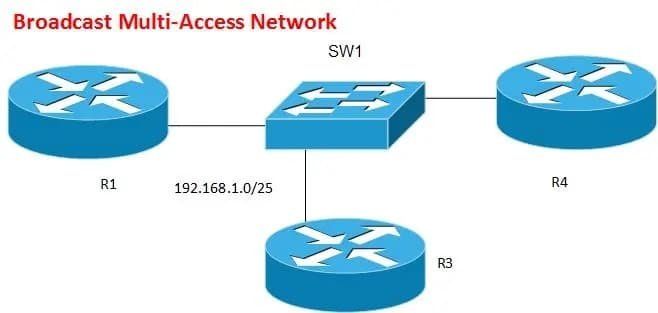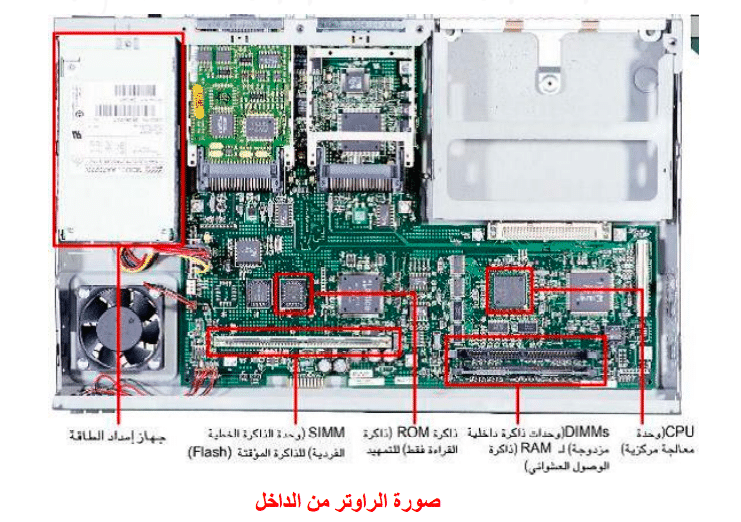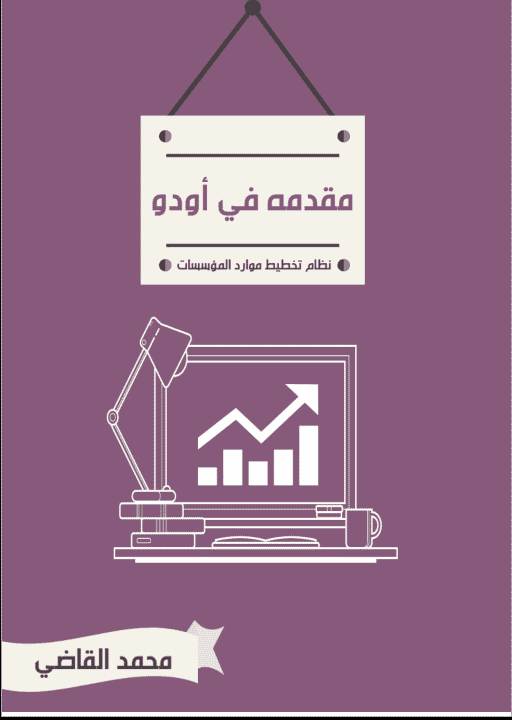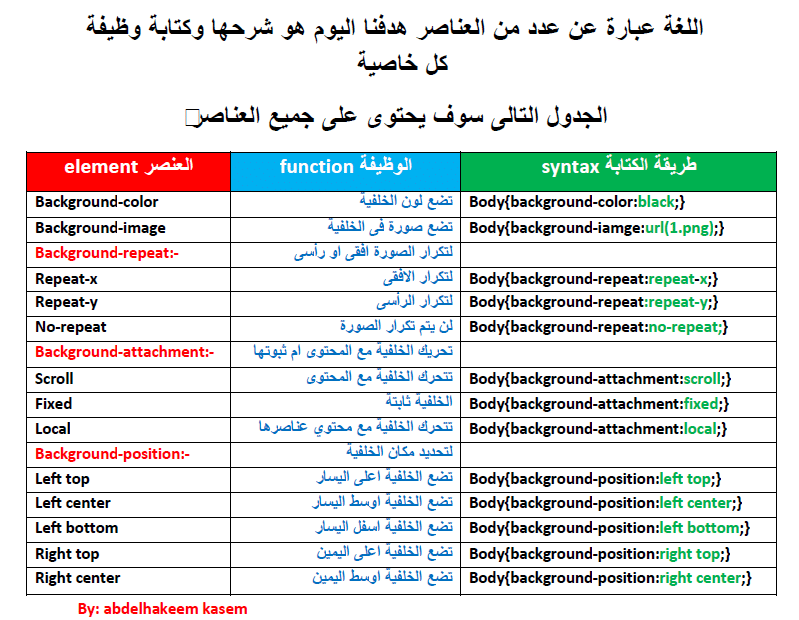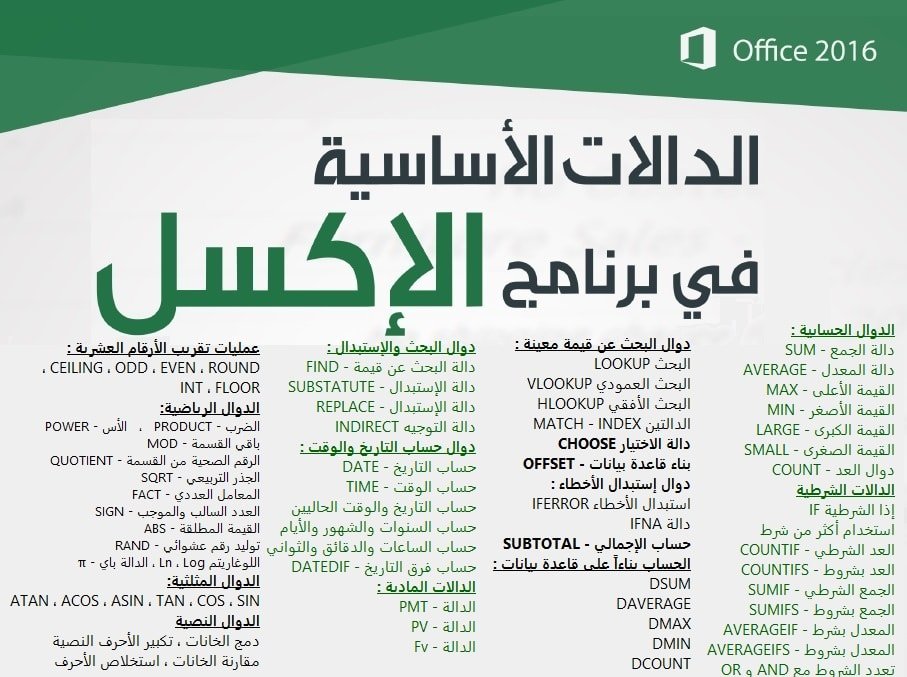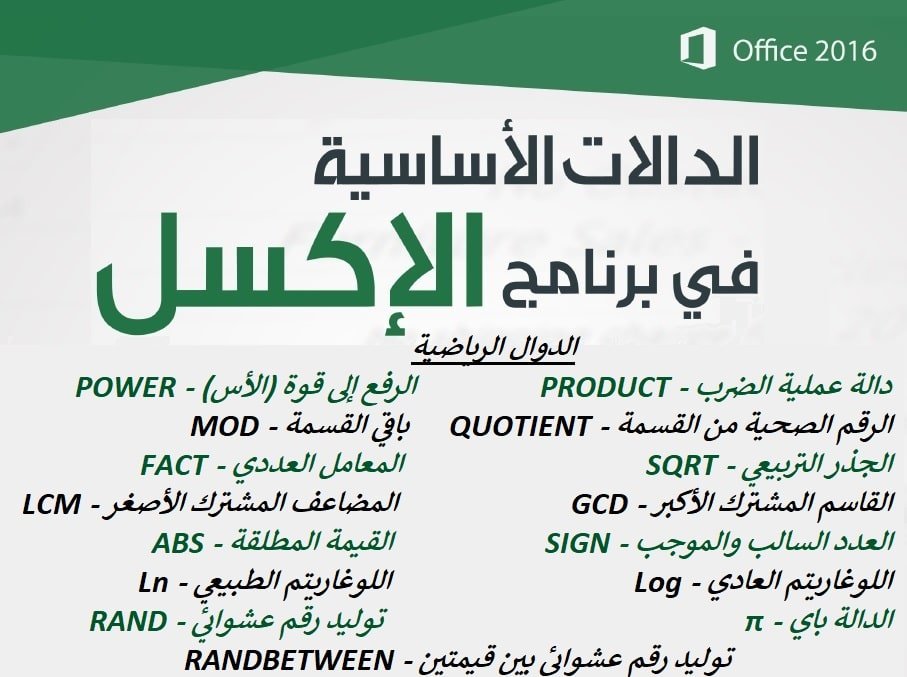التوجيه اليدوي في IPv6
Static Router IPv6
سنتعرف على إعدادات البروتوكولات و الإعدادات اليدوية :
Static Router IPv6
Router > enable
Router # config t
Router (configt) # ipv6 unicast-routing
Router (configt) # interface fastethernet 0/0
Router (configt-if) # ipv6 address fec0::1/64
Router (configt) # ipv6 route fec0:1::/64 2005::2
Router (configt) # show ipv6 route
- الأن بعد أن تعرفنا على إعدادات التوجيه اليدوي سنقوم بتطبيق الإعدادات على نموذج مكون من راوترين ، و ثلاث شبكات تعمل بعنوان الإصدار السادس IPv6 و سنقوم بتعرف على إعدادات الشبكة لنبداء بعدها بعملية التطبيق .
في البداية يجب معرفة الإعدادات التي سيتم العمل عليها و معرفة الشبكات الـ 3 :
- الشبكة الأولى ستكون بعنوان fecl::1/64
- الشبكة الثانية ستكون بعنوان fec2::1/64
- الشبكة الثالثة ستكون بعنوان 2001::1/64
- هذه إعدادات الشبكة كلها ويجب أن نعلم أن الشبكة الثالثة هي التي ستربط ما بين الشبكة الأولى و الثاني ، ليتم الاتصال فيما بينهم بعد أن نقوم بعملية التوجيه .
الأن بعد أن تعرفنا على الشبكات و الإعدادات سنقوم بعمل إعدادات و تشغيل الإنترفيس و تركيب الاي بي على جميع الإنترفيس الموجودة على الراوترات و بعده سنقوم بعمل إعدادات التوجيه اليدوي لبناء جدول التوجيه ، لتسطيع جميع الشبكات الاتصال مع بعضها البعض مثل ما في النموذج التالي المرفق اسفل وسنقوم بإضافة الشبكات في الراوترات ليتم إضافة عناوين الشبكات في جداول التوجيه ليتم الاتصال و التعرف على الشبكات بشكل صحيح .
النموذج التالي هو الذي سيتم العمل عليه

الآن سنقوم بدخول على الراوتر الأول R1 و نقوم بكتابة الإعدادات التالية :
Router> enable
Router # config t
Router (config)# ipv6 unicast-routing
Router (config) # interface fastethernet 0/0
Router (config-if) # ipv6 address 2001::1/64
Router (config-if) # no shutdown
Router (config-if) # exit
Router (config)# interface fastethernet 0/1
Router (config-if) # ipv6 address fce1::1/64
Router (config-if)# no shutdown
Router (config-if)# end
Router #copy running-config startup-config
هذه إعدادات الراوتر الأول ، مع العلم لم نقم بعد بعملية إعدادات التوجيه اليدوي، كما في الصورة التالية من داخل R1:

الأن سنقوم بدخول على الراوتر الثاني R2 و نقوم بكتابة الإعدادات التالية :
Router> enable
Router # config t
Router (config) # ipv6 unicast-routing
Router (config)# interface fastethernet 0/0
Router (config-if) # ipv6 address 2001::2/64
Router (config-if) # no shutdown
Router (config-if)# exit
Router (config)# interface fastethernet 0/1
Router (config-if) # ipv6 address fee2::1/64
Router (config-if) # no shutdown
Router (config-if) # end
Router #copy running-config startup-config
هذه إعدادات الراوتر الثاني ، مع العلم لم نقم بعد بعملية إعدادات التوجيه اليدوي ، كما في الصورة التالية من داخل R2 :

بهذا الشكل من الإعدادات نكون قد قمنا ببرمجة الراوترات ، و قمنا بتشغيل الإنترفيس و تركيب العناوين الخاصة في الإصدار السادس و يتبقى علينا الآن أن نقوم بعملية إعدادات التوجيه اليدوي لتستطيع الشبكات أن تتصل مع بعضها البعض من خلال الشبكة الثلاثة .
الأن سنقوم بدخول على الراوتر الأول R1 و نقوم بكتابة الإعدادات التالية :
Router > enable
Router # config t
هذه امر التوجيه اليدوي <——- 2::2001 64/::Router (config) # ipv6 route fec2
لعرض جدول التوجيه <——- Router (config)# do show ipv6 route
هذه إعدادات التوجيه اليدوي في الرواتر الأول R1 كما في الصورة التالية من داخل الراوتر الأول R1 :

- لاحظ بعد عرض جدول التوجيه يوجد لدنيا أكثر من شبكة و كل شبكة تاخذ رمز مختلف عن الآخر ، مثل الشبكة التي تاخذ رمز C يجب أن نعرف إنه الشبكة المتصلة بجهز الراوتر بشكل مباشر و من دون إعدادات التوجيه لا عن طريق بروتوكول ولا عن طريق التوجيه اليدوي ، بينما الشبكة التي تاخذ رمز S هي الشبكة التي تم اضافتها عن طريق التوجيه اليدوي و رمز S هو اختصار لـ Static ، و الشبكة التي تاخذ رمز L هي الشبكة الداخلية التي تمثل شبكة الـ APIPA في عنوان الإصدار الرابع بينما في الإصدار السادس تم تغير الاسم و قمنا بشرح هذه المعلومات في الدروس السابقة ، الآن لو جهاز حاسوب موجود في شبكة بعنوان 2/64::FEC1 يريد الاتصال بجهاز موجود في شبكة بعنوان 2/64::FEC2 سیتم ما بين هذه الشبكة عن طريق الشبكة الثالثة هي الشبكة التي تربط ما بينهم و تاخذ عنوان 1/64::2001 .
الأن سنقوم بدخول على الراوتر الثاني R2 و نقوم بكتابة الإعدادات التالية لعملية أعداد التوجيه اليدوي :
Router > enable
Router # config t
هذه امر التوجيه اليدوي <——- 2::2001 64/::Router (config) # ipv6 route fec2
لعرض جدول التوجيه <——- Router (config)# do show ipv6 route
هذه إعدادات التوجيه اليدوي في الرواتر الثاني R2 كما في الصورة التالية من داخل الراوتر الثاني R2 :

- لاحظ الأن بعد عرض جدول التوجيه سنجد الشبكة التي تم اضافتها في الراوتر الأول RI ولكن بشكل عكس ، بمعنى إنه الشبكات المتصلة مع الراوتر الثاني R2 تستطيع الاتصال بشبكة المتصلة مع الراوتر الأول R1 بهذه الطريقة جميع الشبكات تستطيع الاتصال مع بعضها البعض عن طريق التوجيه اليدوي ، و سنقوم الآن بعمل اختبار للشبكة هل متصلة مع بعضها البعض بشكل صحيح أو لا وسيتم الاختبار عن طريق أمر الـ Ping ما بين الشبكات التي تنفصل ما بينهم راوتر كما في الصورة التالية :
هذا الاختبار من R2 الى R1 لاحظ إنه تم الرد بعلامة !!!!! هذا يدل على الاتصال بشكل صحيح .

و سيتم كتابة عنوان الـ IPv6 في أجهزة الحاسوب في الشبكة بشكل التالي كما في الصورة :


- بهذا الشكل يكون قد تم الانتهاء من درس التوجيه اليدوي و التطبيق العملي على الشبكة .